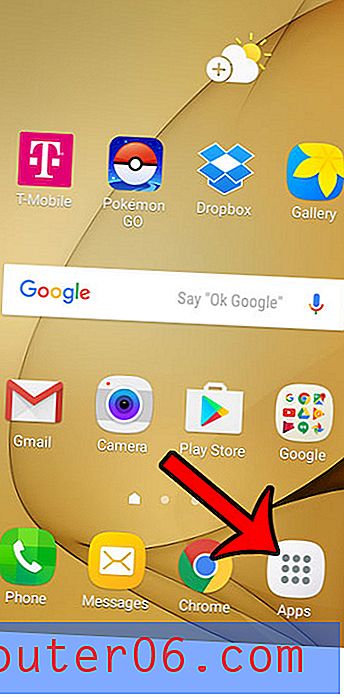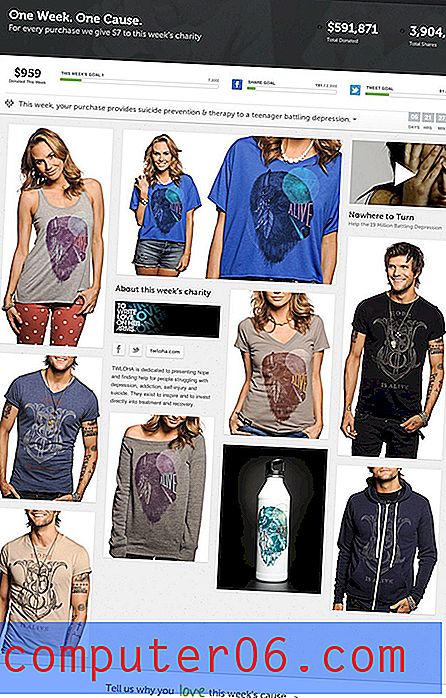Slik legger du til cellegrenser i Excel 2013
Excel-regneark viser et mønster av linjer på skjermen som representerer omkretsene til cellene. Disse kalles rutenettlinjer, og de gjør det lettere å skille forskjellige celler fra hverandre. Men rutenett kan overstyres av cellefyllingsfarger, slik at du kanskje ser etter en måte å gjenvinne de celleomkretsene på. Dette kan oppnås med grenser. Guiden vår nedenfor viser deg hvordan du legger til grenser til et utvalg celler i Excel 2013-regnearket.
Før du følger trinnene nedenfor, er det viktig å forstå forskjellen mellom grenser og rutenett i Excel 2013. De er to forskjellige ting, og de kan brukes separat eller sammen. Rutenettlinjer brukes på hele regnearket samtidig, og du kan velge å vise dem på skjermen eller på en utskrevet side. Grenser kan settes på det individuelle cellenivået, og vil alltid skrives ut når de er aktive. Du kan lese mer om å legge til eller fjerne rutenett i Excel 2013 hvis de ser ut til å være nærmere det du ønsker.
Slik legger du grenser rundt en gruppe celler i Excel 2013 -
- Åpne arbeidsarket i Excel 2013.
- Velg cellene du vil legge til rammer til.
- Klikk på kategorien Hjem øverst i vinduet.
- Klikk pilen til høyre for kantknappen i Font- delen av båndet.
- Velg typen grense du vil bruke med de valgte cellene.
Du kan også se disse trinnene nedenfor med bilder -
Trinn 1: Åpne regnearket i Excel 2013.
Trinn 2: Bruk musen til å velge cellene du vil legge til rammer til.

Trinn 3: Klikk på kategorien Hjem øverst i vinduet.
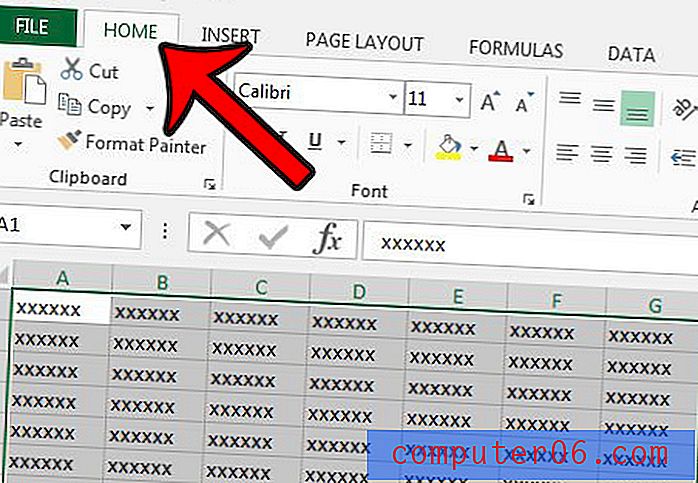
Trinn 4: Klikk pilen til høyre for Borders- knappen i Font- delen av båndet.
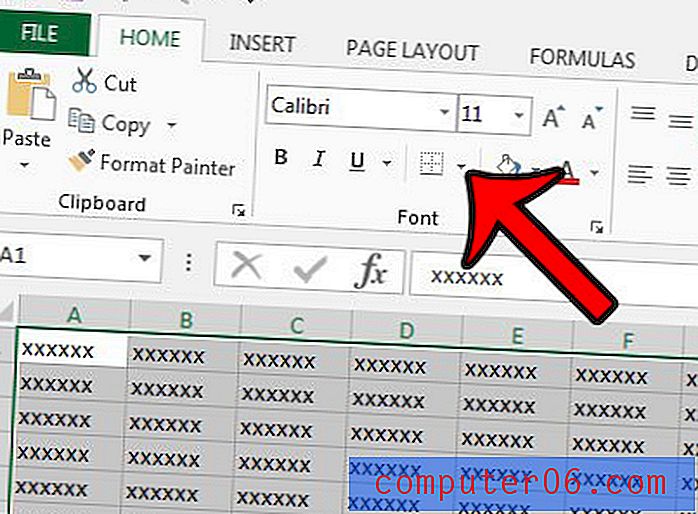
Trinn 5: Klikk på grensetypen du vil bruke på de valgte cellene.
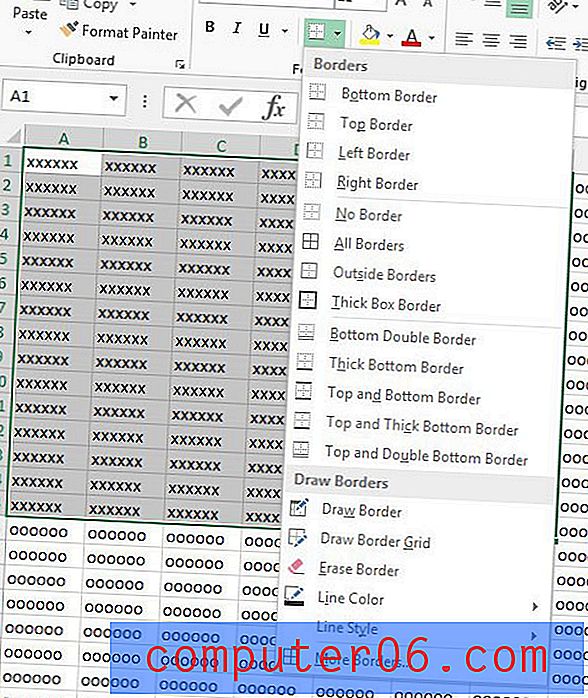
Nå som du har lagt grenser til cellene dine, kan du velge å endre fargen på disse grensene, om nødvendig.